Kaip tvarkyklės įdiegtos naudojant INF failus
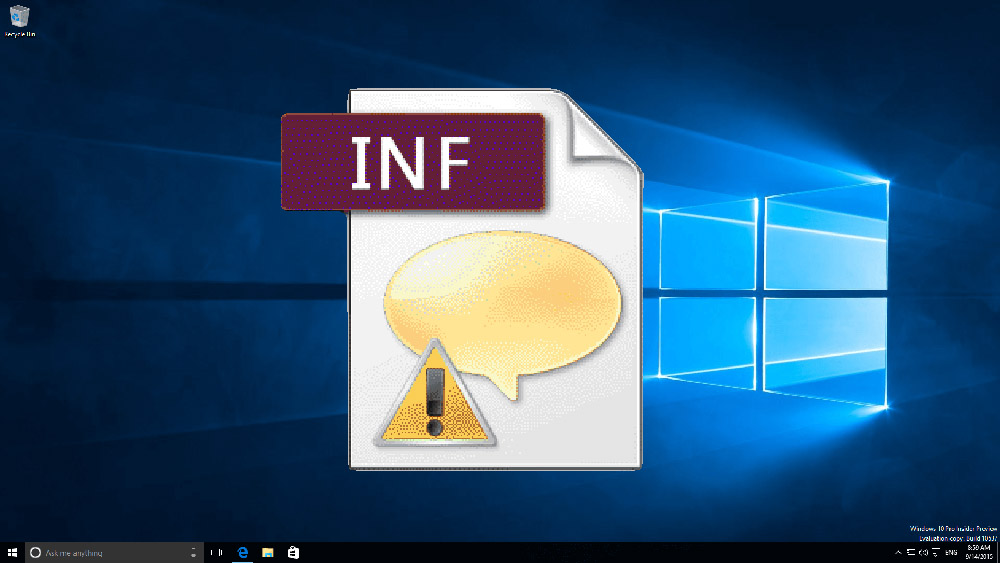
- 2563
- 241
- Tyler Daniel
Kai kurie tvarkyklės yra dedamos į svetaines INF failų pavidalu, todėl vartotojams dažnai kyla sunkumų diegdami. Visų pirma, kai montuojant standartiniu būdu, atsiranda klaida. Išsiaiškinkime, kokie yra INF failai ir kaip jie įdiegti.
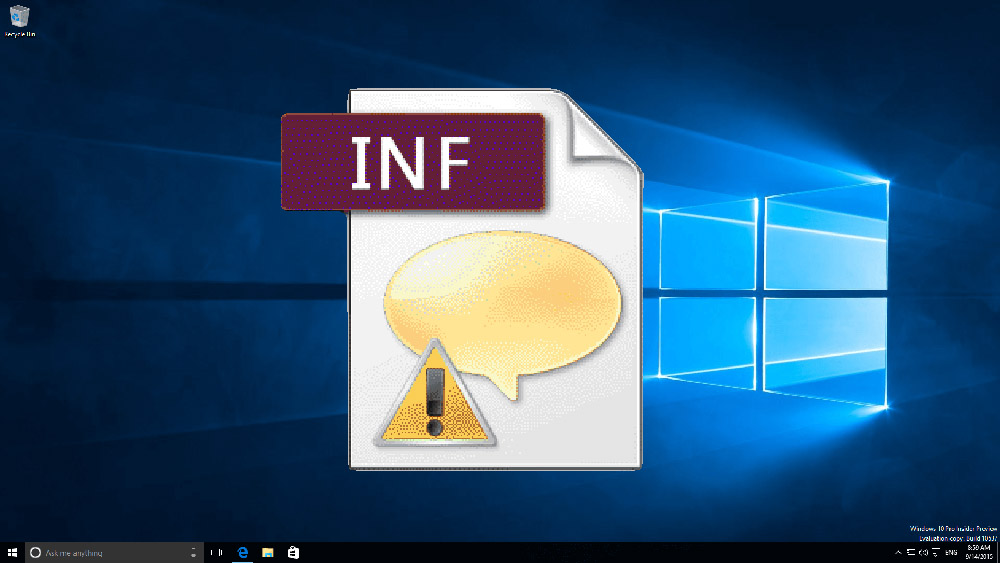
Kas yra INF failas
INF plėtinio failas yra tekstinis failas, kuriame yra informacijos apie įrenginius ir diegimo failus. Jį sudaro daugybė skyrių, skirtų tam tikriems tikslams. Pavyzdžiui, norint nukopijuoti failus į tinkamą katalogą arba pakeisti sistemos registrą. Apskritai šio formato faile yra viskas, ko reikia tvarkyklėms įdiegti, sistemos diegimo paketus ir įvairias programas.
Svarbus. INF failuose gali būti virusų, todėl turite juos atsisiųsti iš patikimų svetainių.Kaip priversti vairuotoją ir apeiti klaidą
INF failas įdiegtas taip:
- Kompiuterio vartotojas spustelėja su dešiniu pelės mygtuku INF faile.
- Tada naujame lange jis pasirenka eilutę „Įdiegti“.
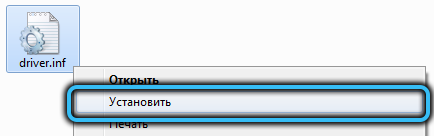
- Tada paleidžiamas vairuotojo įrengimo procesas.
Dažnai diegdami tokius paketus, klaida „Pasirinktas INF failas nepalaiko šio diegimo metodo“, todėl turite pabandyti ją įdiegti kitais būdais.
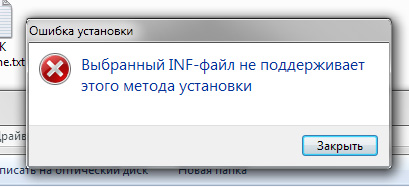
Kartais tokia klaida įvyksta dėl failo nesuderinamumo su sistemos išleidimu, nes kai kurie pateikiami 86 bitų OS, o kiti-64 bitų. Jei problema yra susijusi su tuo, tada turite atsisiųsti failą, suderinamą su „Windows“ versija. Sistemos išleidimą galima peržiūrėti skyriuje „Sistema“, esančią „Windows“ valdymo skydelyje.
Ši problema taip pat gali kilti dėl to.Aptarnavimas. Bet tai nereiškia, kad jo negalima įdiegti.
Tokiu atveju galite pabandyti tai sudėti dviem būdais:
- Per „Device Manager“.
- Pagal komandinę eilutę.
Kai naudojate pirmąjį metodą, turite žinoti, kuris įrenginys yra skirtas šiam tvarkyklei.
Pirmasis metodas, INF plėtinio failas yra įdiegtas taip:
- Per „Pradėti“ meniu „Atidaryti“ užduočių skydas “.
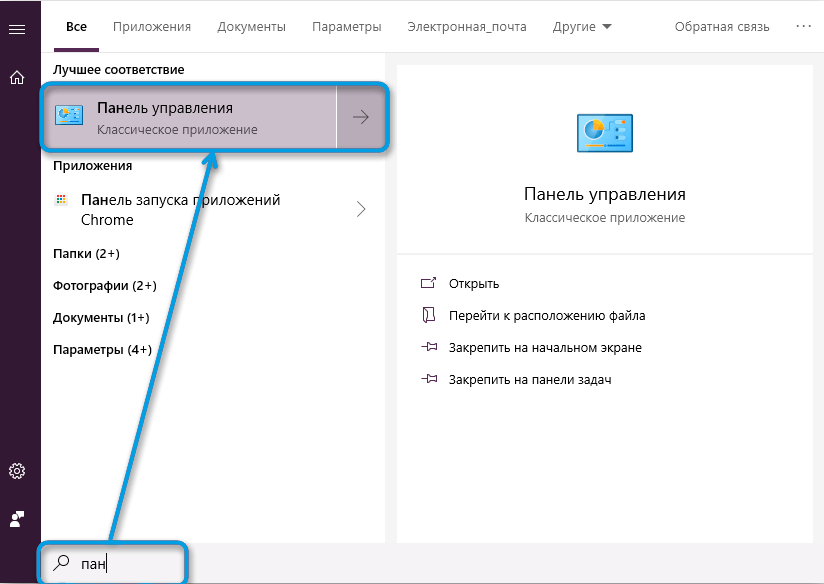
- Pasirinktas skyrius „Sistema“,
- Tada instrumento meniu pasirinktas „Device Manager“.
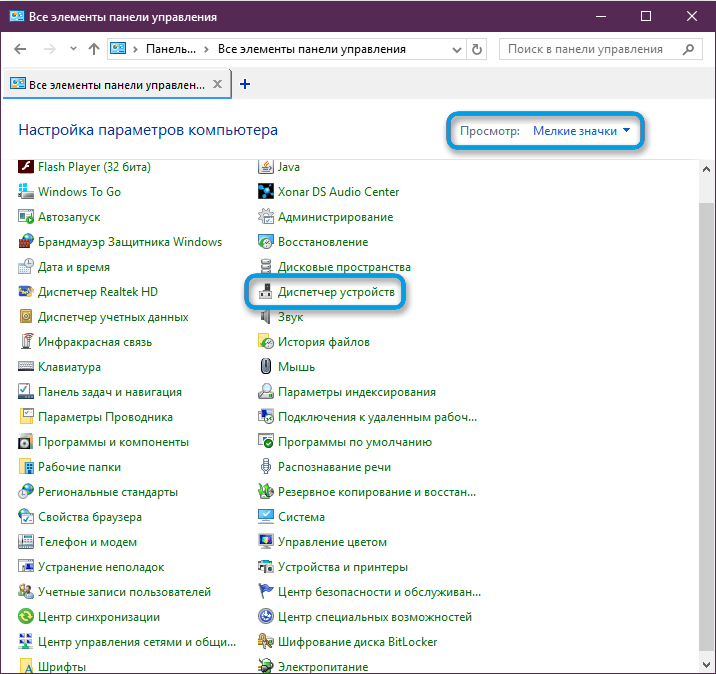
- Pelės įrenginių sąraše būtini paspaudimai ir pasirinkta eilutė „Atnaujinti tvarkyklę“.
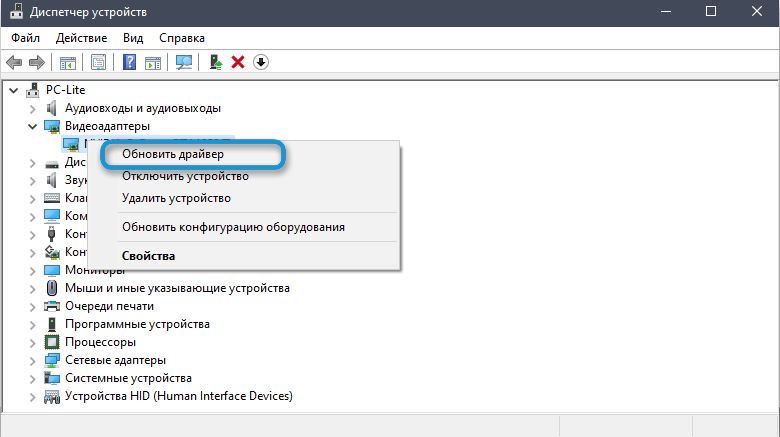
- Toliau pasirinkta eilutė „Tyrinėti tvarkyklių paiešką šiame kompiuteryje“.
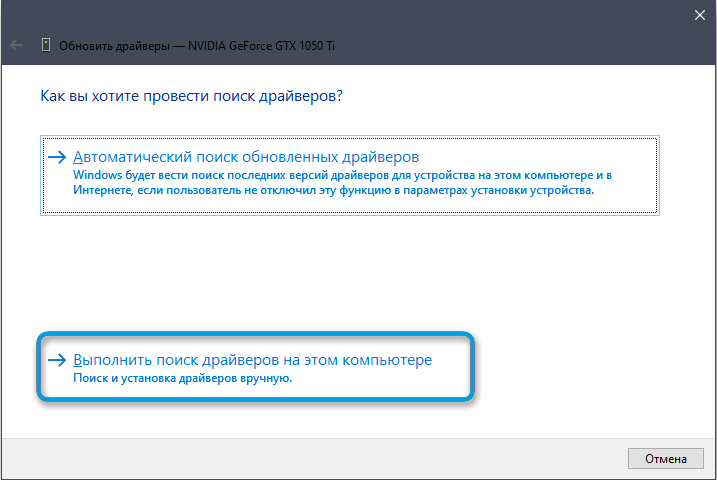
- Tada, standžiajame diske, pasirinktas aplankas, kuriame yra atsisiunčiama ir neišpakuota tvarkyklė. Tuo pačiu metu šalia turėtų būti žymimasis laukelis „įskaitant įdėtus aplankus“.
- Tada paspauskite mygtuką „Kitas“, po kurio turėtų būti pradėtas failų diegimo procesas.
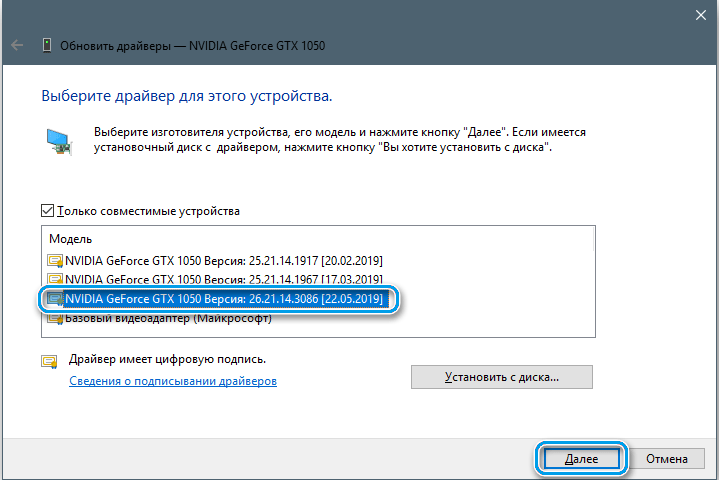
Jei negalite tokiu būdu įdėti tvarkyklės, galite pabandyti jį įdiegti naudodami komandinę eilutę. Norėdami įdiegti tvarkykles į „Inf“ formatą „Windows 7“ su pagalba, turite atlikti šiuos dalykus:
- Pirmiausia turite paleisti komandinę eilutę su išplėstinėmis teisėmis.
- Tada reikia įvesti komandą „pnputil“ ir paspauskite ENTER.
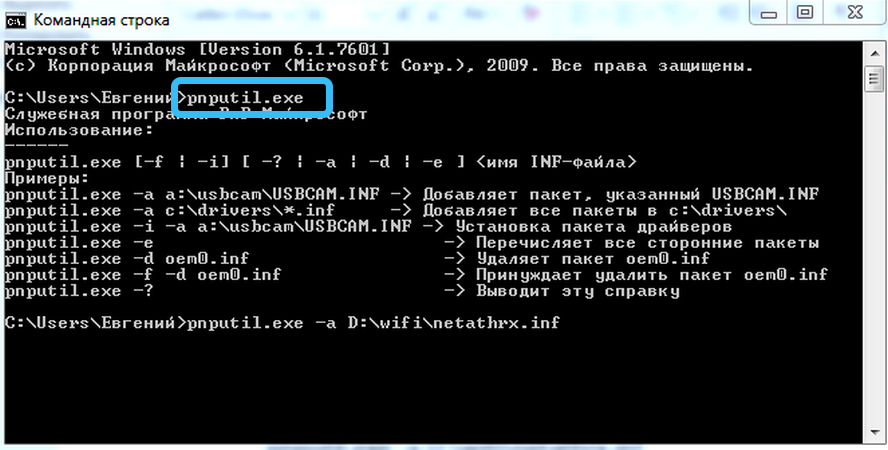
- Tada įveskite pnputil.Exe -a d: \ wifi \ netathrx.Inf (kietojo disko skyriaus pavadinimas, aplankas su tvarkykle ir pačiu INF failu reikia pakeisti).
- Tada taip pat turite paspausti Enter, po to paketas bus pridėtas prie sistemos, o langas pasirodys kaip apatiniame paveikslėlyje.
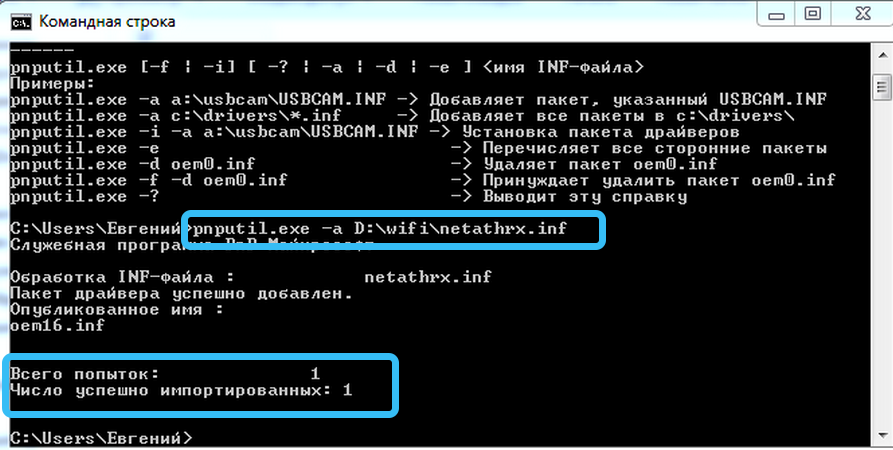
- Norėdami uždirbti, turite iš naujo paleisti asmeninį kompiuterį arba užduočių tvarkyklę, kad atnaujintumėte įrangos konfigūraciją. Jei įdiegta nauja programinės įrangos versija, turite pašalinti seną tvarkyklę ir atlikti tuos pačius veiksmus.
„Windows 10“ tai daroma beveik taip pat. Norėdami įdiegti INF failą, jums reikia:
- Paleiskite administratoriaus konsolės vardu.
- Įveskite komandą „Pnputil“.Exe/Add-Driver* c: \ tvarkyklės (disko ir aplanko skyrių reikia pakeisti) ir spustelėkite Enter.
Taip pat galite įvesti scenarijų į „PowerShell“:
Gaukite -Childim "C: \ Vairuotojo failo vieta" -RUCUSSE -Filter "*Inf" | Foreach -Object pnputil.Exe /add-vairuotojas $ _.FullName /diegimas
ir įdiekite visus INF failus iš norimo katalogo (scenarijus nurodo „C LAC“ vairuotojų aplanką, todėl turite nurodyti kelią į savo katalogą). Tokiais būdais galite įdėti beveik visus tvarkykles, įskaitant spausdintuvą.
Dėmesys. Jei pirmojo kelio negalima įdiegti, tada turite išbandyti antrą metodą. Žinoma, tvarkyklės diegimas naudojant „Device Manager“ yra patogesnis ir paprastas, tačiau komandinė eilutė yra funkcionalesnė.Sunkumai, kai įdiegta nepasirašyti vairuotojai
Kartais problema iškyla įdiegus atsuktus vairuotojus, todėl būtina išjungti jų parašų testą. Tai daroma dviem būdais, todėl turite išardyti kiekvieną.
Atjunkite parašo patikrinimus per komandinę eilutę atrodo taip:
- Komandų eilutė paleidžiama su išplėstinėmis teisėmis.
- Į ją pristatoma „BCDEdit“ komanda.EXE /Nustokite „nointegritychecs“ ir paspaudžiama įvesti.
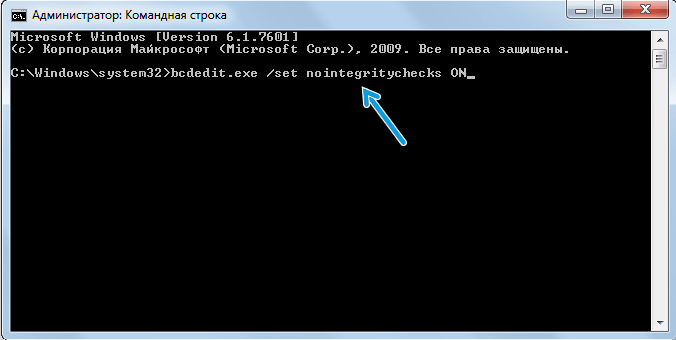
- Tada kompiuteris paleidžiamas taip, kad pokyčiai įsigalitų.
Norėdami įtraukti šią funkciją, turite naudoti komandą „BCDedit“.Exe /Nustes.
Antrasis metodas numato, kad parašo patikrinimai išjungia per atsisiuntimo parametrus „Windows 10“:
- Pirma, atidaromos sistemos „parametrai“. Už tai „Win+I“ paspaudžiamas vienu metu.
- Tada pasirinktas skyrius „Atnaujinimas ir saugumas“.
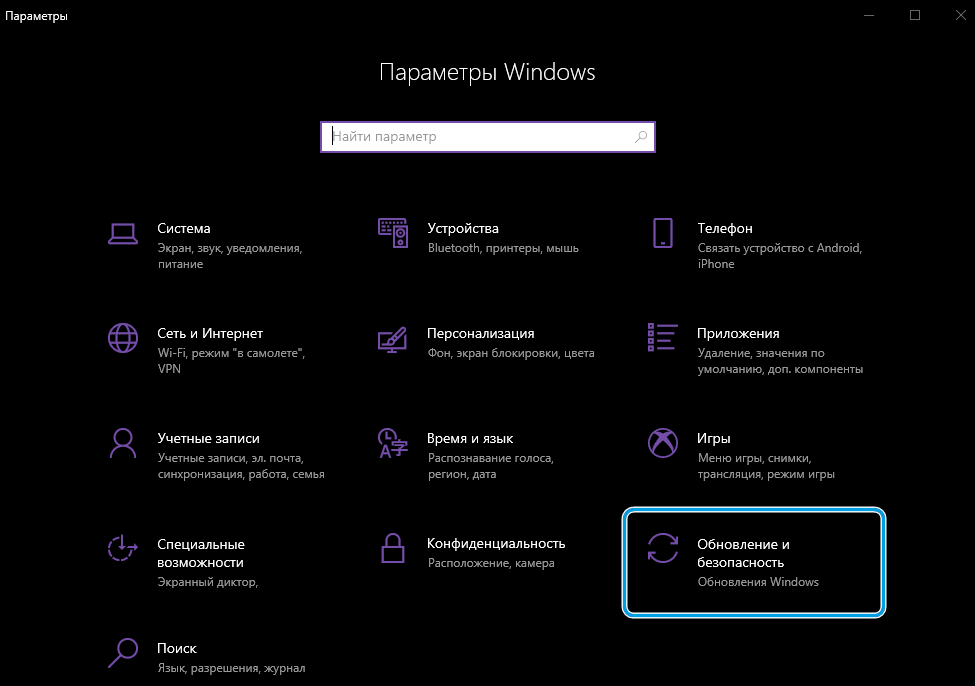
- Tada atidaromas skirtukas „Restauravimas“, o tada paspaudžiamas mygtukas „Specialios apkrovos parinktys“. Paspaustas mygtukas „Reload“.
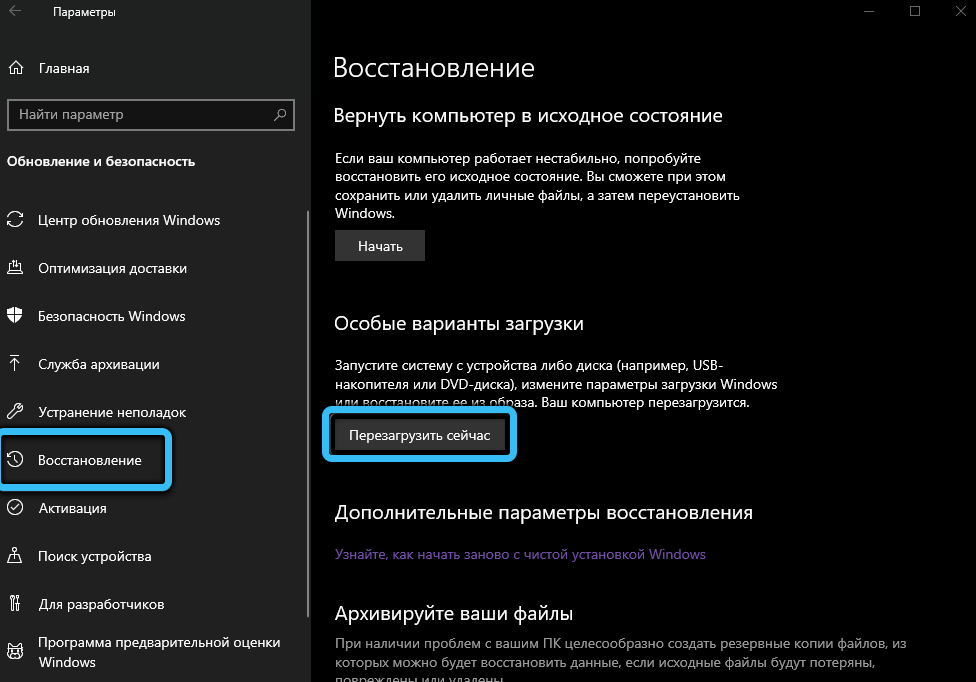
- Toliau, kai kompiuteris bus paleistas iš naujo, ekrane pasirodys langas su įvairiais įrankiais, kuriuose turite pasirinkti elementą „Paieškos ir pašalinimo“, po kurio naujame lange yra skirtukas „Kiti parametrai“, tada pasirinkite “ Įkėlimo parametrai “ir paspauskite„ RELOOT “.
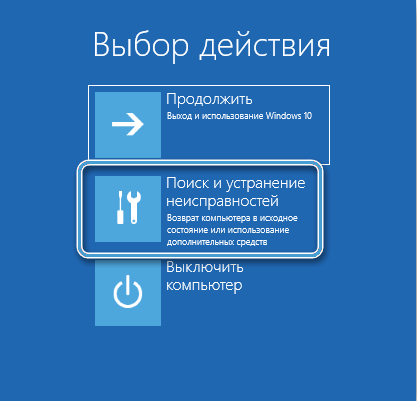

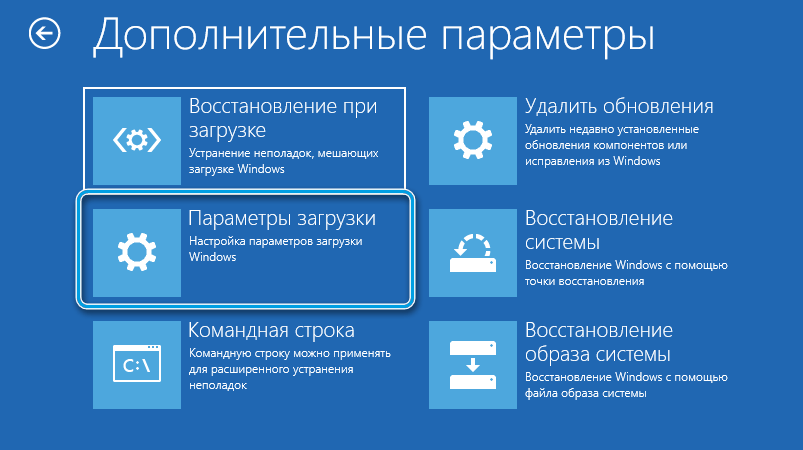
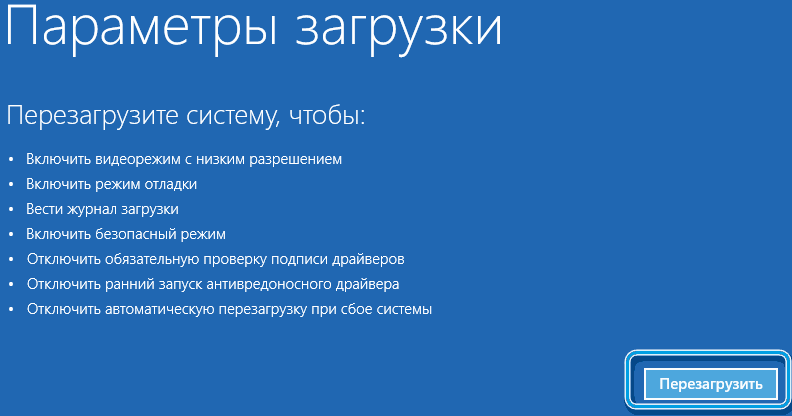
- Iš naujo paleidus ekraną, bus siūlomos visos įmanomos sistemos įkėlimo parinktys, šiame sąraše turite pasirinkti F7 mygtuko eilutę „Išjunkite privalomą tvarkyklės parašų patikrinimą“.
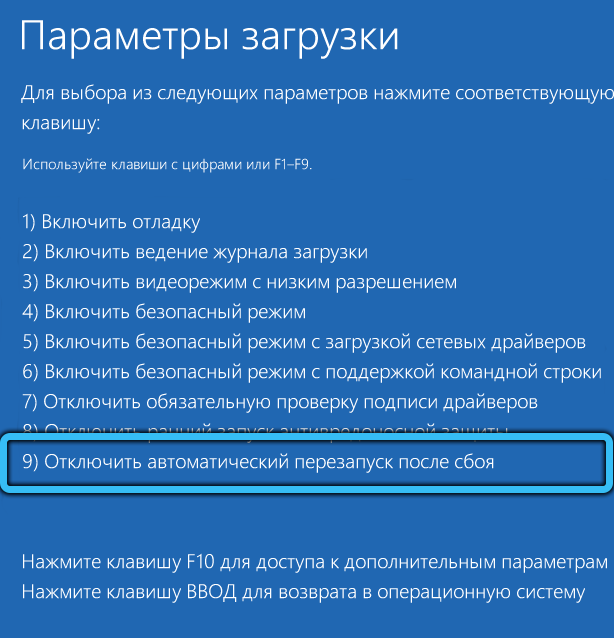
- Tada sistema bus įkelta į šį režimą ir prieš išjungdami ar paleidžiant iš naujo, bus galima įdėti tvarkykles be parašo.
„Windows 7“, norint įkelti šį režimą, po paleidimo kompiuterio turite paspausti F8, tada pasirinkite tą pačią eilutę.

Pažeistų sistemos failų atkūrimas
Jei jus sugadina sistemos failai, juos galima greitai atkurti naudojant „Standard Windows“ įrankį.
Tai daroma taip:
- Komandinė eilutė paleidžiama su išplėstinėmis teisėmis, po kurių įvedama SFC /Scannow komanda ir paspaudžiama įvesti.
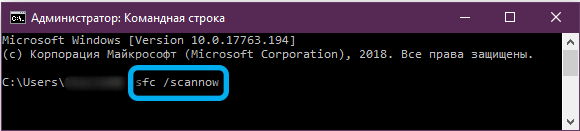
- Tada visi sistemos failai bus nuskaityti ir, jei bus aptikta pažeista programa, jie juos pakeis gerai. Kartais tai užtrunka daug laiko, todėl jums reikia atsargų ir laukti.
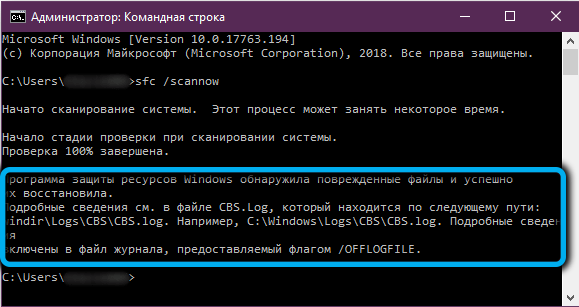
Jei nuskaitymo proceso metu problemos nebus aptiktos, tada komandų eilutėje pasirodys pranešimas, kaip ir apatiniame paveikslėlyje.
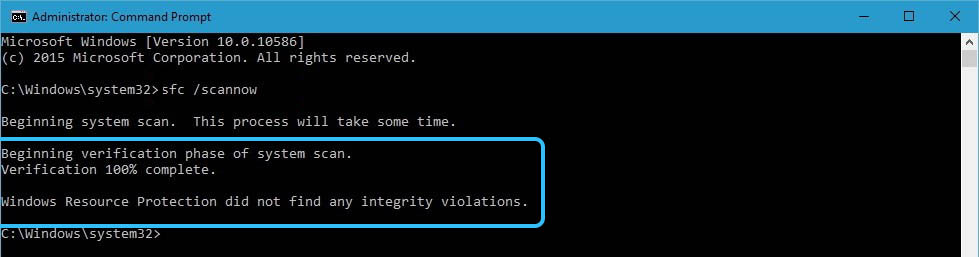
Šiandien mes išsiaiškinome, kokie yra INF failai, kuriems jie tarnauja ir kaip per juos teisingai įdiegti tvarkykles. Tikimės, kad mūsų straipsnyje radote atsakymus į savo klausimus ir liksite mūsų nuolatiniu skaitytoju!
- « Filmo paieškos būdai pagal paveikslėlį
- „Google Chrome“ skaitymo įtraukimas, naudojimas ir ištrynimas »

